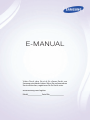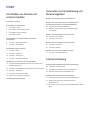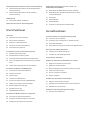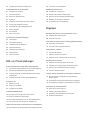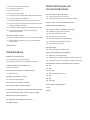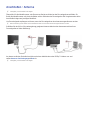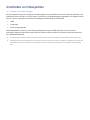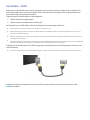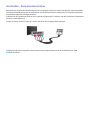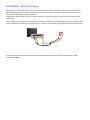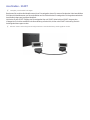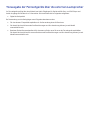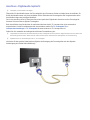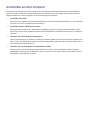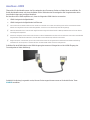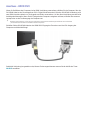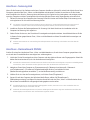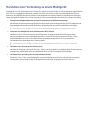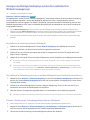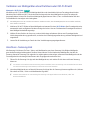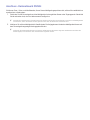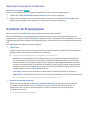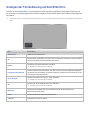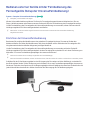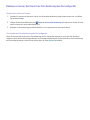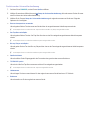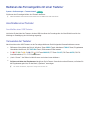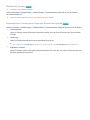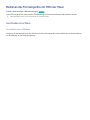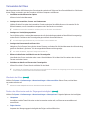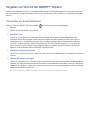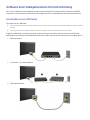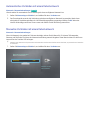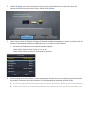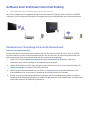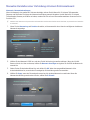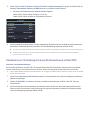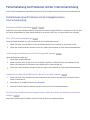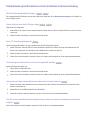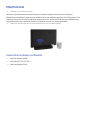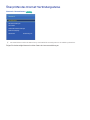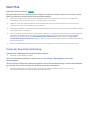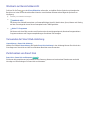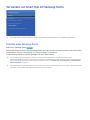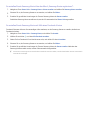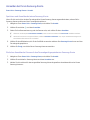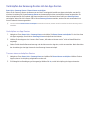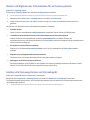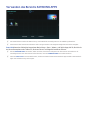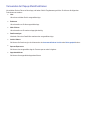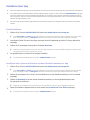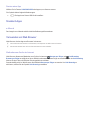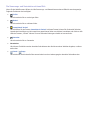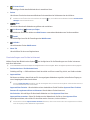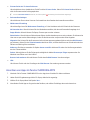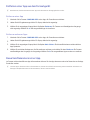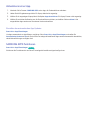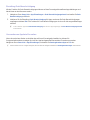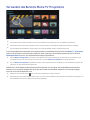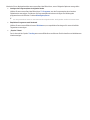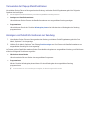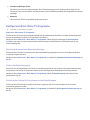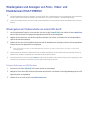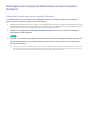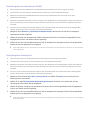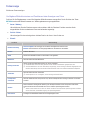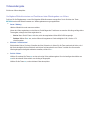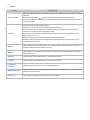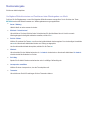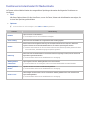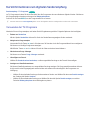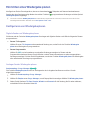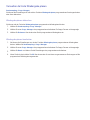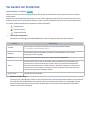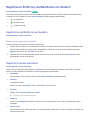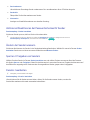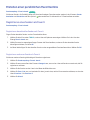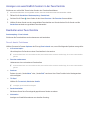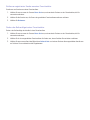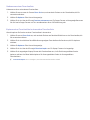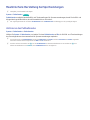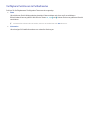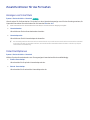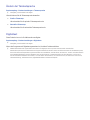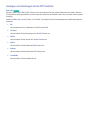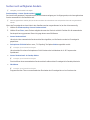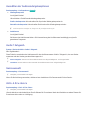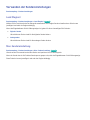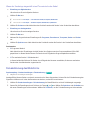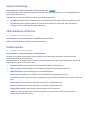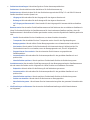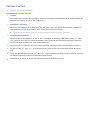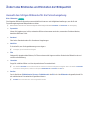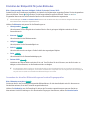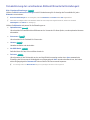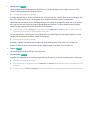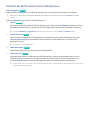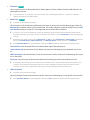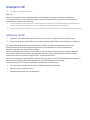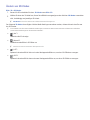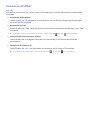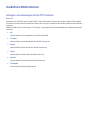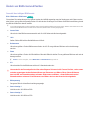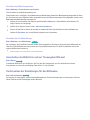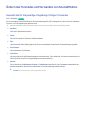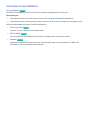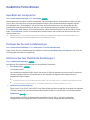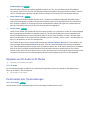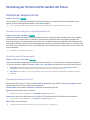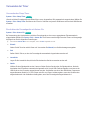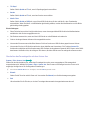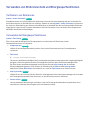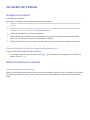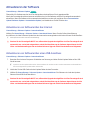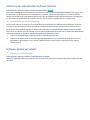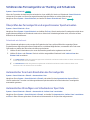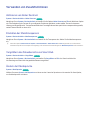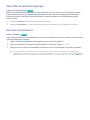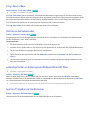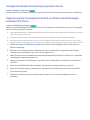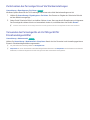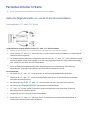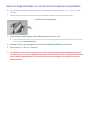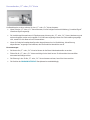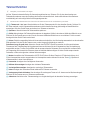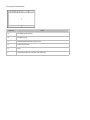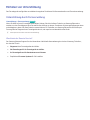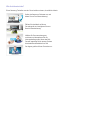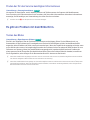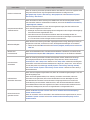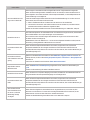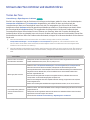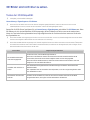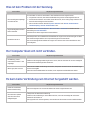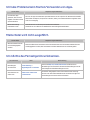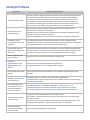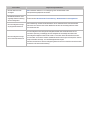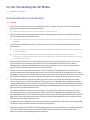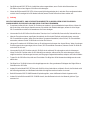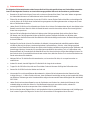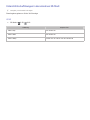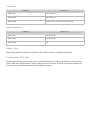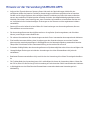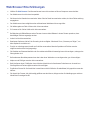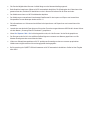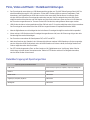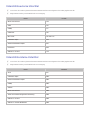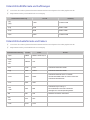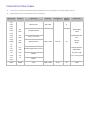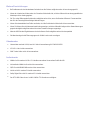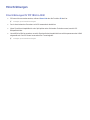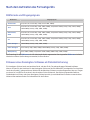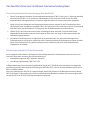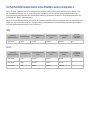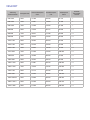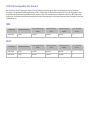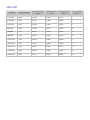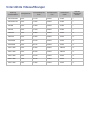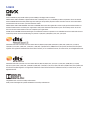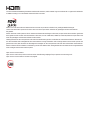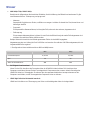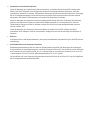E-MANUAL
Vielen Dank, dass Sie sich für dieses Gerät von
Samsung entschieden haben. Wenn Sie umfassenderen
Service wünschen, registrieren Sie Ihr Gerät unter
www.samsung.com/register
Model______________ Serial No.______________

Inhalt
Anschließen von Antenne und
externen Geräten
Anschließen - Antenne
Anschließen von Videogeräten
3 Anschließen - HDMI
4 Anschließen - Komponentenanschluss
5 Anschließen - Externer Eingang
6 Anschließen - SCART
Tonausgabe der Fernsehgeräts über die externen
Lautsprecher
8 Anschluss - Digitalaudio (optisch)
9 Anschluss - der Kopfhörer
Anschließen an einen Computer
11 Anschluss - HDMI
12 Anschluss - HDMI (DVI)
13 Anschluss - Samsung Link
13 Anschluss - Heimnetzwerk (DLNA)
Herstellen einer Verbindung zu einem Mobilgerät
15 Anzeigen des Mobilgerätedisplays auf dem Fernsehbildschirm
(Bildschirmspiegelung)
16 Verbinden von Mobilgeräten ohne Drahtlosrouter (Wi-Fi-Direkt)
16 Anschluss - Samsung Link
17 Anschluss - Heimnetzwerk (DLNA)
18 Name des Fernsehgeräts im Netzwerk
Auswählen des Eingangssignals
Verwenden von Fernbedienung und
Peripheriegeräten
Anzeigen der Fernbedienung auf dem Bildschirm
Bedienen externer Geräte mit der Fernbedienung des
Fernsehgeräts (Setup der Universalfernbedienung)
20 Einrichten der Universalfernbedienung
21 Bedienen externer Geräte mit der Fernbedienung des
Fernsehgeräts
Bedienen des Fernsehgeräts mit einer Tastatur
23 Anschließen einer Tastatur
23 Verwenden der Tastatur
Bedienen des Fernsehgeräts mit Hilfe der Maus
25 Anschließen einer Maus
26 Verwenden der Maus
Eingeben von Text mit der QWERTY-Tastatur
27 Verwenden von Zusatzfunktionen
Internetverbindung
Aufbauen einer kabelgebundenen Internetverbindung
28 Anschließen eines LAN-Kabels
29 Automatisches Verbinden mit einem Kabelnetzwerk
29 Manuelles Verbinden mit einem Kabelnetzwerk
Aufbauen einer drahtlosen Internetverbindung
31 Herstellen einer Verbindung mit einem Drahlosnetzwerk
32 Manuelles Herstellen einer Verbindung mit einem
Drahlosnetzwerk
33 Herstellen einer Verbindung mit einem Drahlosnetzwerk mittels
WPS
II

Fehlerbehebung bei Problemen mit der Internetverbindung
34 Fehlerbehebung bei Problemen mit der kabelgebundenen
Internetverbindung
35 Fehlerbehebung bei Problemen mit der drahtlosen
Internetverbindung
Mobilfunknetz
36 Unterstützte Anbieter und Modelle
Überprüfen des Internet-Verbindungsstatus
Smart-Funktionen
Smart Hub
38 Testen der Smart Hub-Verbindung
39 Öffnen des Erster Bildschirm
40 Wechseln zur Bereichsübersicht
40 Verwenden der Smart Hub-Anleitung
40 Zurücksetzen von Smart Hub
Verwenden von Smart Hub mit Samsung-Konto
41 Erstellen eines Samsung-Konto
43 Anmelden bei Ihrem Samsung-Konto
44 Verknüpfen des Samsung-Kontos mit den App-Konten
45 Ändern und Ergänzen der Informationen für ein Samsung-
Konto
45 Löschen aller Samsung-Konten vom Fernsehgerät
Verwenden des Bereichs SAMSUNG APPS
47 Verwenden der Popup-Menüfunktionen
48 Installieren einer App
49 Standard-Apps
49 Verwenden von Web Browser
52 Anordnen von Apps im Fenster SAMSUNG APPS
53 Entfernen einer App aus dem Fernsehgerät
53 Bewerten/Rezensieren einer App
54 Aktualisieren einer App
54 SAMSUNG APPS Funktionen
Verwenden des Bereichs Meine TV-Programme
58 Verwenden der Popup-Menüfunktionen
58 Anzeigen von Detailinformationen zur Sendung
59 Konfigurieren Einst. Meine TV-Programme
Wiedergeben und Anzeigen von Foto-, Video- und
Musikdateien (MULTIMEDIA)
60 Wiedergeben der Medieninhalte von einem USB-Gerät
61 Wiedergeben oder Anzeigen der Medieninhalte von einem
Computer/Mobilgerät
63 Fotoanzeige
64 Videowiedergabe
66 Musikwiedergabe
67 Funktionen im Listenfenster für Medieninhalte
Fernsehfunktionen
Kurzinformationen zum digitalen Senderempfang
68 Verwenden der TV-Programm
69 Kontrollieren der Informationen zur aktuellen Sendung
69 Ändern des Sendesignals
69 Informationen zum Signal und zur Stärke des digitalen Senders
Einrichten eines Wiedergabe planen
70 Konfigurieren von Wiedergabe planen
71 Verwalten der Liste Wiedergabe planen
Verwenden der Senderliste
Registrieren, Entfernen und Bearbeiten von Sendern
73 Registrieren und Entfernen von Sendern
73 Registrierte Sender bearbeiten
74 Aktivieren/Deaktivieren der Passwortschutzes für Sender
74 Ändern der Sendernummern
74 Sperren / Freigeben von Sendern
74 Kanalnr. bearbeiten
Erstellen einer persönlichen Favoritenliste
75 Registrieren eines Senders als Favorit
76 Anzeigen von ausschließlich Sendern in der Favoritenliste
76 Bearbeiten einer Favoritenliste
Realistischere Darstellung bei Sportsendungen
79 Aktivieren des Fußballmodus
II III

80 Verfügbare Funktionen im Fußballmodus
Zusatzfunktionen für das Fernsehen
81 Anzeigen von Untertiteln
81 Untertitel-Optionen
82 Ändern der Teletextsprache
82 Digitaltext
83 Anzeigen von Sendungen mit der PIP-Funktion
84 Suchen nach verfügbaren Sendern
85 Auswählen der Audiowiedergabeoptionen
85 Audio f. Sehgesch.
85 Genreauswahl
85 Aktiv. d. Erw.-Genre
Verwenden der Sendereinstellungen
86 Land (Region)
86 Man. Sendereinstellung
87 Feinabstimmung des Bildschirms
88 Senderliste übertrag.
88 CAM-Bedienerprofil löschen
88 Satellitensystem
90 Common Interface
Bild- und Toneinstellungen
Ändern des Bildmodus und Einstellen der Bildqualität
91 Auswahl des richtigen Bildmodus für die Fernsehumgebung
92 Einstellen der Bildqualität für jeden Bildmodus
93 Feinabstimmung der verschiedenen Bildmodi (Erweiterte
Einstellungen)
95 Einstellen des Bild für besseres Sehen (Bildoptionen)
Anzeigen in 3D
97 Aktivieren von 3D
98 Ändern von 3D-Modus
99 Einstellen von 3D-Effekt
Zusätzliche Bildfunktionen
100 Anzeigen von Sendungen mit der PIP-Funktion
101 Ändern von Bildformat und Position
102 Ausschalten des Bildschirm und nur Tonausgabe (Bild aus)
102 Zurücksetzen der Einstellungen für den Bildmodus
Ändern des Tonmodus und Verwenden von Soundeffekten
103 Auswahl des für die jeweilige Umgebung richtigen Tonmodus
104 Verwenden von Soundeffekten
Zusätzliche Tonfunktionen
105 Auswählen der Lautsprecher
105 Festlegen des Fernseh-Installationstyps
105 Aktivieren des Tons (Zusätzliche Einstellungen)
106 Abspielen von 3D-Audio im 3D-Modus
106 Zurücksetzen aller Toneinstellungen
Allgemein
Einstellung der Uhrzeit und Verwenden des Timers
107 Einstellen der aktuellen Uhrzeit
108 Verwenden der Timer
Verwenden von Einbrennschutz und Energiesparfunktionen
110 Verhindern von Einbrennen
110 Verwenden der Energiesparfunktionen
Verwenden der e-Manual
111 Anzeigen des e-Manual
111 Weitere Funktionen im e-Manual
112 Aktualisieren des e-Manual auf die neuste Version
Aktualisieren der Software
113 Aktualisieren von Software über das Internet
113 Aktualisieren von Software über einen USB-Anschluss
114 Aktivieren der automatischen Software-Updates
114 Software-Update per Satellit
Schützen des Fernsehgeräts vor Hacking und Schadcode
115 Überprüfen des Fernsehgeräts und angeschlossener
Speichermedien
115 Automatischer Scan beim Einschalten des Fernsehgeräts
115 Automatisches Hinzufügen von Schadcode zur Sperrliste
Verwenden von Zusatzfunktionen
116 Aktivieren von Hoher Kontrast
116 Einstellen der Menütransparenz
116 Vergrößern des Fokusbereichs von Smart Hub
116 Ändern der Menüsprache
IV

117 Überprüfen von Benachrichtigungen
117 Einrichten eines Passwort
118 Prog.-Sperre/Bew.
118 Aktivieren des Spielemodus
118 Lebendige Farben und überragende Bildqualität mit BD Wise
118 Sperren/Freigeben der Gerätetasten
119 Anzeigen/Ausblenden des Samsung-Logos beim Starten
119 Registrierung des Fernsehgeräts als DivX-zertifizierte Gerät
(Anzeigen bezahlter DivX-Filme)
120 Zurücksetzen des Fernsehgeräts auf die Werkseinstellungen
120 Verwenden des Fernsehgeräts als Vorführgerät (für
Einzelhandelsgeschäfte)
Fernsehen mit einer CI-Karte
121 Gehen Sie folgendermaßen vor, um die CI-Karte anzuschließen:
122 Gehen Sie folgendermaßen vor, um den CI-Kartenadapter
anzuschließen:
Teletextfunktion
Fehlerbehebung
Einholen von Unterstützung
126 Unterstützung durch Fernverwaltung
128 Finden der für den Service benötigten Informationen
Es gibt ein Problem mit dem Bildschirm.
128 Testen des Bildes
Ich kann den Ton nicht klar und deutlich hören
131 Testen des Tons
3D-Bilder sind nicht klar zu sehen.
132 Testen der 3D-Bildqualität
Dies ist kein Problem mit der Sendung.
Der Computer lässt sich nicht verbinden.
Es kann keine Verbindung zum Internet hergestellt werden.
Ich habe Probleme beim Starten/Verwenden von Apps.
Meine Datei wird nicht ausgeführt.
Ich möchte das Fernsehgerät zurücksetzen.
Sonstige Probleme
Sicherheitshinweise und
Vorsichtsmaßnahmen
Vor der Verwendung des 3D-Modus
137 Sicherheitshinweise zur 3D-Funktion
140 Unterstützte Auflösungen in den einzelnen 3D-Modi
Hinweis vor der Verwendung SAMSUNG APPS
Web Browser Einschränkungen
Foto, Video und Musik – Dateibeschränkungen
145 Dateiübertragung mit Speichergeräten
146 Unterstützte externe Untertitel
146 Unterstützte interne Untertitel
147 Unterstützte Bildformate und Auflösungen
147 Unterstützte Audioformate und Codecs
148 Unterstützte Video-Codecs
Einschränkungen
150 Einschränkungen für PIP (Bild-in-Bild)
Nach dem Aufstellen des Fernsehgeräts
151 Bildformate und Eingangssignale
151 Einbauen eines Kensington-Schlosses als Diebstahlsicherung
152 Vor dem Einrichten einer drahtlosen Internetverbindung lesen
Sicherheitshinweise beim Anschließen eines Computers
153 IBM
153 MAC
154 VESA DMT
155 LED-Fernsehgeräte der Serie 4
155 IBM
155 MAC
156 VESA DMT
Unterstützte Videoauflösungen
Lizenz
Glossar
IV V

1
Anschließen - Antenne
"
Verfügbar je nach Modell und Region.
Überprüfen Sie die Modellnummer, ehe Sie externe Geräte und Kabel an das Fernsehgerät anschließen. Sie
finden die Modellnummer auf einem Aufkleber auf der Rückseite des Fernsehgeräts. Die Vorgehensweise beim
Anschließen hängt vom jeweiligen Modell ab.
Um Fernsehsignale empfangen zu können, muss das Fernsehgerät an eine Antenne angeschlossen werden.
"
Bei Verwendung eines Kabel- oder Satellitenreceivers muss keine Antenne angeschlossen werden.
Schließen Sie das für Ihre Fernsehumgebung geeignete Antennenkabel an den Antennenanschluss Ihres
Fernsehgeräts an (siehe Abbildung).
Am besten verbinden Sie beide Anschlüsse mit einem Multischalter oder DiSEqC- Schalter usw. und
stellenAntennen-VerbindungstypaufDual ein.
"
Verfügbar je nach Modell und Region.
Anschließen von Antenne und externen Geräten

2
Anschließen von Videogeräten
"
Verfügbar je nach Modell und Region.
Ihr Fernsehgerät ist mit einer Vielzahl von Videoeingängen zum Anschließen von externen Geräten wie Kabel- und
Satellitenreceivern, Blu-Ray- und DVD-Playern, Camcordern und Spielekonsolen ausgestattet. Im Folgenden finden
Sie eine Liste der verfügbaren Anschlüsse in absteigender Reihenfolge der Bildqualität.
●
HDMI
●
Component
●
Externe Eingangsquelle
Beste Bildqualität erreichen Sie, wenn Sie das Videogerät über einen HDMI-Anschluss an den Fernseher
anschließen. Wenn das Gerät über keinen HDMI-Anschluss verfügt, erzielen Sie mit einem Component-Anschluss
die zweitbeste Bildqualität.
"
Die Anzahl der Anschlüsse sowie ihre Bezeichnungen und ihre Anordnung können je nach Modell unterschiedlich sein.
"
Beachten Sie das Benutzerhandbuch für das externe Gerät, wenn Sie es an das Fernsehgerät anschließen. Die Anzahl der
Anschlüsse für externe Geräte sowie ihre Bezeichnungen und ihre Anordnung können je nach Modell unterschiedlich
sein.

2 3
Anschließen - HDMI
Überprüfen Sie die Modellnummer des Fernsehgeräts, ehe Sie externe Geräte und Kabel daran anschließen. Sie
finden die Modellnummer auf einem Aufkleber auf der Rückseite des Fernsehgeräts. Die Vorgehensweise beim
Anschließen hängt vom jeweiligen Modell ab.
Folgende Arten von HDMI-Kabeln werden empfohlen:
●
HDMI-Hochgeschwindigkeitskabel
●
HDMI-Hochgeschwindigkeitskabel mit Ethernet
Bei Verwendung von HDMI-Kabeln müssen die folgenden Voraussetzungen erfüllt sein:
"
Verwenden Sie ein HDMI-Kabel mit einer Dicke von maximal 14 mm.
"
Bei Verwendung eines nicht-zertifizierten HDMI-Kabels tritt möglicherweise ein Verbindungsfehler auf oder es wird
überhaupt kein Bild angezeigt.
"
Manche HDMI-Kabel und -Geräte sind möglicherweise aufgrund abweichender HDMI-Spezifikationen nicht mit diesem
Fernsehgerät kompatibel.
"
Dieses Fernsehgerät unterstützt nicht die HEC-Funktion (HDMI Ethernet Channel). Ein Ethernet ist ein über Koaxialkabel
hergestelltes LAN (lokales Netzwerk), das die IEEE-Kommunikationsprotokolle unterstützt.
Schließen Sie das HDMI-Kabel an den HDMI-Ausgang des Videogeräts und den HDMI-Eingang des Fernsehers an
(siehe Abbildung).
"
Die Anzahl der Anschlüsse sowie ihre Bezeichnungen und ihre Anordnung können je nach Modell unterschiedlich sein.
Sobald die Verbindung hergestellt wurde, können Sie das angeschlossene externe Gerät mithilfe der Taste
SOURCE auswählen.

4
Anschließen - Komponentenanschluss
Bestimmen Sie zunächst die Modellnummer Ihres Fernsehgeräts, bevor Sie externe Geräte oder Kabel anschließen.
Sie finden die Modellnummer auf einem Aufkleber auf der Rückseite des Fernsehgeräts. Die Vorgehensweise beim
Anschließen hängt vom jeweiligen Modell ab.
Schließen Sie das Component-Kabel an den Component-Eingang des Fernsehers und den Component-Ausgang des
Geräts an (siehe Abbildung).
Achten Sie darauf, dass die Farben der Stecker mit denen der Eingänge übereinstimmen.
Sobald die Verbindung hergestellt wurde, können Sie das angeschlossene externe Gerät mithilfe der Taste
SOURCE auswählen.

4 5
Anschließen - Externer Eingang
Überprüfen Sie die Modellnummer des Fernsehgeräts, ehe Sie externe Geräte und Kabel daran anschließen. Sie
finden die Modellnummer auf einem Aufkleber auf der Rückseite des Fernsehgeräts. Die Vorgehensweise beim
Anschließen hängt vom jeweiligen Modell ab.
Schließen Sie das AV-Kabel an den Fernsehereingang für AV-Geräte und den AV-Ausgang des Geräts an (siehe
Abbildung).
Wenn Sie die AV-Eingänge des Fernsehgeräts verwenden, verbinden Sie das Videokabel mit dem Y-Eingang. Einige
Modelle verfügen auch über einen Videoanschluss. In diesem Fall verbinden Sie das Kabel mit dem Videoanschluss.
Sobald die Verbindung hergestellt wurde, können Sie das angeschlossene externe Gerät mithilfe der Taste
SOURCE auswählen.

6
Anschließen - SCART
"
Verfügbar je nach Modell und Region.
Bestimmen Sie zunächst die Modellnummer Ihres Fernsehgeräts, bevor Sie externe Geräte oder Kabel anschließen.
Sie finden die Modellnummer auf einem Aufkleber auf der Rückseite des Fernsehgeräts. Die Vorgehensweise beim
Anschließen hängt vom jeweiligen Modell ab.
Verbinden Sie den SCART-Eingang des Fernsehgeräts über ein SCART-Kabel mit dem SCART-Ausgang des
Videogeräts. Es ist keine zusätzliche Audioverbindung erforderlich, da über eine SCART-Verbindung auch die
Audiosignale übertragen werden.
"
Bei einer SCART-Verbindung können lediglich Videos in Standardauflösung wiedergegeben werden.

6 7
Tonausgabe der Fernsehgeräts über die externen Lautsprecher
Ihr Fernsehgerät verfügt über eine Vielzahl von Audio-Eingängen für Geräte wie Blu-Ray- und DVD-Player und
Audio-Ausgänge für Geräte wie z. B. Verstärker. Die Anschlüsse sind im Folgenden aufgelistet.
●
Digital Audio (optisch)
Bei Verwendung von Audioeingängen muss Folgendes beachtet werden:
●
Für eine bessere Tonqualität empfehlen wir die Verwendung eines AV-Receivers.
●
Die Anzahl der Anschlüsse sowie ihre Bezeichnungen und ihre Anordnung können je nach Modell
unterschiedlich sein.
●
Beachten Sie das Benutzerhandbuch für das externe Gerät, wenn Sie es an das Fernsehgerät anschließen.
Die Anzahl der Anschlüsse für externe Geräte sowie ihre Bezeichnungen und ihre Anordnung können je nach
Modell unterschiedlich sein.

8
Anschluss - Digitalaudio (optisch)
"
Verfügbar je nach Modell und Region.
Überprüfen Sie die Modellnummer des Fernsehgeräts, ehe Sie externe Geräte und Kabel daran anschließen. Sie
finden die Modellnummer auf einem Aufkleber auf der Rückseite des Fernsehgeräts. Die Vorgehensweise beim
Anschließen hängt vom jeweiligen Modell ab.
Durch den Anschluss eines AV-Receivers über einen (optischen) Digitalaudio-Anschluss an das Fernsehgerät,
kommen Sie in den Genuss digitaler Tonausgabe.
Beim Anschließen eines Geräts über ein optisches Kabel werden die TV-Lautsprecher nicht automatisch
ausgeschaltet. Um die Fernsehlautsprecher auszuschalten, stellen Sie TV-Tonausgabe (Ton >
Lautsprechereinstellungen > TV-Tonausgabe) af etwas anderes als TV-Lautsprecher ein.
Stellen Sie die Lautstärke des Audiogeräts mit dessen Fernbedienung ein.
"
Ungewöhnliche Geräusche, die beim Betrieb aus dem Audiogerät kommen, können möglicherweise auf ein Problem mit
dem Audiogerät hinweisen. Wenn dies der Fall ist, bitten Sie den Hersteller des Audiogeräts um Unterstützung.
"
Digitalaudio ist nur bei Sendungen mit 5.1-Ton verfügbar.
Verbinden Sie das optische Kabel mit dem digitalen Audioausgang des Fernsehgeräts und dem digitalen
Audioeingang des Geräts (siehe Abbildung).

8 9
Anschluss - der Kopfhörer
"
Verfügbar je nach Modell und Region.
Überprüfen Sie die Modellnummer des Fernsehgeräts, ehe Sie externe Geräte und Kabel daran anschließen. Sie
finden die Modellnummer auf einem Aufkleber auf der Rückseite des Fernsehgeräts. Die Vorgehensweise beim
Anschließen hängt vom jeweiligen Modell ab.
Schließen Sie die Kopfhörer an den Kopfhörerausgang an (siehe Abbildung). Verwenden Sie stets nur Kopfhörer
mit dreiadrigen Klinkensteckern (TRS). Die Lautstärke des Kopfhörers und die Lautstärke des Fernsehers werden
unabhängig voneinander eingestellt. Wenn der Kopfhörer angeschlossen ist, werden die TV-Lautsprecher stumm
geschaltet und bestimmte Ton-Optionen deaktiviert.
"
Die Anschlüsse werden je nach Modell möglicherweise nicht unterstützt.

10
Anschließen an einen Computer
Sie können einen Computer entweder direkt an das Fernsehgerät selbst anschließen oder über das Netzwerk
mit dem Fernseher verbinden, um dessen Bildschirm oder Inhalte auf dem Fernsehgerät anzuzeigen. Gehen Sie
folgendermaßen vor, um den Computer an das Fernsehgerät anzuschließen:
●
Anschließen über HDMI
Sie können den Computer mit einem HDMI-Kabel direkt an das Fernsehgerät anschließen, um die Inhalte des
Computers auf dem Fernsehbildschirm anzuzeigen.
●
Anschließen über den HDMI (DVI)-Anschluss
Sie können einen Computer zur Wiedergabe von Inhalten direkt an das Fernsehgerät anschließen, indem
Sie den DVI-Anschluss des Computers über ein DVI/HDMI-Kabel mit dem HDMI-Anschluss am Fernsehgerät
verbinden.
●
Herstellen einer Verbindung über Samsung Link
Wenn Sie die Samsung Link-Software auf einem Computer installieren, können Sie die darauf gespeicherten
Foto-, Video- und Musikdateien schnell und einfach wiedergeben, selbst wenn der Computer nicht direkt an
das Fernsehgerät angeschlossen ist.
●
Herstellen einer Verbindung über ein Heimnetzwerk (DLNA)
Sie können die auf einem Computer gespeicherten Foto-, Video- und Musikdateien schnell und einfach
wiedergeben, indem Sie das Fernsehgerät und den Computer an den gleichen Router anschließen oder mit
dem gleichen Zugangspunkt verbinden.

10 11
Anschluss - HDMI
Überprüfen Sie die Modellnummer des Fernsehgeräts, ehe Sie externe Geräte und Kabel daran anschließen. Sie
finden die Modellnummer auf einem Aufkleber auf der Rückseite des Fernsehgeräts. Die Vorgehensweise beim
Anschließen hängt vom jeweiligen Modell ab.
Bei Anschluss über HDMI empfehlen wir, eines der folgenden HDMI-Kabel zu verwenden:
●
HDMI-Hochgeschwindigkeitskabel
●
HDMI-Hochgeschwindigkeitskabel mit Ethernet
"
Verwenden Sie ein HDMI-Kabel mit einer Dicke von maximal 14 mm. Bei Verwendung eines nicht-zertifizierten HDMI-
Kabels tritt möglicherweise ein Verbindungsfehler auf oder es wird überhaupt kein Bild angezeigt.
"
Manche HDMI-Kabel und -Geräte sind möglicherweise aufgrund abweichender HDMI-Spezifikationen nicht mit diesem
Fernsehgerät kompatibel.
"
Dieses Fernsehgerät unterstützt nicht die HEC-Funktion (HDMI Ethernet Channel). Ein Ethernet ist ein über Koaxialkabel
hergestelltes LAN (lokales Netzwerk), das die IEEE-Kommunikationsprotokolle unterstützt.
"
Einige Computer unterstützen je nach den technischen Daten der eingesetzten Grafikkarte keine HDMI-Verbindung.
Schließen Sie den Computer in diesem Fall über ein DVI/HDMI-Kabel an das Fernsehgerät an.
Schließen Sie das HDMI-Kabel an den HDMI-Ausgang des externen Videogeräts und den HDMI-Eingang des
Fernsehgeräts an (siehe Abbildung).
Sobald die Verbindung hergestellt wurde, können Sie das angeschlossene externe Gerät mithilfe der Taste
SOURCE auswählen.

12
Anschluss - HDMI (DVI)
Wenn die Grafikkarte des Computers keine HDMI-Verbindung unterstützt, schließen Sie das Computer über ein
DVI/HDMI-Kabel an das Fernsehgerät an (DVI = Digital Visual Interactive). Bei einer DVI/HDMI-Verbindung wird
vom HDMI-Anschluss jedoch nur die Ausgabe von Bildern unterstützt, d. h. über diese Verbindung werden keine
Audiosignale übertragen. Wenn Sie die Tonsignale des Computers ausgeben möchten, schließen den externen
Lautsprecher an den Audioausgang des Computers an.
"
Weitere Informationen zu den vom Fernsehgerät unterstützten Auflösungen erhalten Sie im Abschnitt
„Sicherheitshinweise beim Anschließen eines Computers“.
Schließen Sie das DVI/HDMI-Kabel an den HDMI (DVI)-Eingang des Fernsehers und den DVI-Ausgang des
Computers an (siehe Abbildung).
Sobald die Verbindung hergestellt wurde, können Sie das angeschlossene externe Gerät mithilfe der Taste
SOURCE auswählen.

12 13
Anschluss - Samsung Link
Wenn Sie die Samsung Link-Software auf einem Computer installieren, können Sie schnell und einfach die auf dem
Computer gespeicherten Foto-, Video- und Musikdateien wiedergeben. Darüber hinaus können Sie die Inhalte
eines Computers, der über Ihr Samsung-Konto bei Samsung Link registriert ist, wiedergeben und anzeigen, selbst
wenn der Computer und das Fernsehgerät nicht mit dem gleichen Router oder Zugangspunkt verbunden sind.
1.
Öffnen Sie dazu auf dem Computer das Samsung-Portal für Inhalte und Dienste (http://link.samsung.com),
und registrieren Sie sich mit Ihrem Samsung-Konto.
"
Sie müssen sich zunächst mit Ihrem Samsung-Konto registrieren, um die Desktopsoftware für Samsung Link
installieren zu können. Wenn Sie noch kein Samsung-Konto besitzen, müssen Sie zuerst eines erstellen.
2.
Installieren Sie dann die Desktopsoftware für Samsung Link. Nach Abschluss der Installation wird der
Computer bei Samsung Link registriert.
3.
Geben Sie den Ordner an, den Sie mit dem Fernsehgerät verknüpfen möchten. Anschließend können Sie die
in diesem Ordner gespeicherten Foto-, Video- und Musikdateien auf dem Fernsehbildschirm anzeigen und
wiedergeben.
"
Weitere Informationen zur Verwendung der Desktopsoftware für Samsung Link erhalten Sie in der Hilfe der
Software.
Anschluss - Heimnetzwerk (DLNA)
Greifen Sie schnell und einfach auf Foto-, Video- und Musikdateien zu, die auf einem Computer gespeichert sind,
um sie auf dem Fernsehbildschirm anzuzeigen bzw. wiederzugeben.
1.
Verbinden Sie das Fernsehgerät und den Computer mit dem gleichen Router oder Zugangspunkt. Sobald die
beiden Gerät verbunden sind, wird ein Heimnetzwerk konfiguriert.
"
Mit Hilfe des Heimnetzwerks (DLNA) können Sie Inhalte zwischen dem Fernsehgerät, Computern und Mobilgeräten
austauschen, sofern die Geräte mit dem gleichen LAN- oder WLAN-Router verbunden sind.
2.
Navigieren Sie auf dem Computer zu [Systemsteuerung] > [Netzwerk und Internet] > [Netzwerk-
und Freigabecenter] > [Erweiterte Freigabeeinstellungen ändern], und wählen Sie dann
[Medienstreamingoptionen auswählen...], um das Medienstreaming zu aktivieren.
3.
Wählen Sie in der Liste das Fernsehgerät aus, und klicken Sie auf [Zugelassen].
4.
Starten Sie auf dem Computer den Windows Media Player, wählen Sie [Einstellungen] >
[Bibliotheksverwaltung], und fügen Sie dann das Verzeichnis mit den Foto-, Video- und Musikdateien hinzu,
die auf dem Fernsehbildschirm angezeigt/wiedergegeben werden sollen.
"
Die Dateien können nur dann angezeigt/wiedergegeben werden, wenn Sie zuvor in den Standardordner von
Windows Media Player verschoben wurden.
"
Während die Dateifreigabe aktiviert ist, können Unbefugte auf die Dateien zugreifen. Deaktivieren Sie daher die
Dateifreigabe, wenn Sie nicht mehr auf die Daten zugreifen müssen.

14
Herstellen einer Verbindung zu einem Mobilgerät
Mobilgeräte, wie z. B. Smartphones oder Tablet-PCs, können entweder direkt an das Fernsehgerät angeschlossen
oder über ein freigegebenes Netzwerk mit dem Fernseher verbunden werden. Anschließend können Sie den
Bildschirm des Mobilgeräts oder die auf dem Gerät gespeicherten Inhalte auf dem Fernsehbildschirm anzeigen.
Gehen Sie folgendermaßen vor, um eine Verbindung zwischen dem Mobilgerät und dem Fernseher herzustellen:
●
Anzeigen des Mobilgerätedisplays auf dem Fernsehbildschirm (Bildschirmspiegelung)
Mit Hilfe der Bildschirmspiegelung können Sie eine drahtlose Verbindung zwischen dem Fernsehgerät und
dem Mobilgerät herstellen und den Bildschirm des Mobilgeräts auf dem Fernsehbildschirm anzeigen.
"
Diese Option ist nur verfügbar, wenn das verwendete Mobilgerät die Bildschirmspiegelung unterstützt.
●
Verbinden von Mobilgeräten ohne Drahtlosrouter (Wi-Fi-Direkt)
Mit Hilfe von Wi-Fi-Direkt können Sie ohne Router oder Zugangspunkt eine Verbindung zwischen
dem Fernsehgerät und einem Mobilgerät herstellen. Greifen Sie schnell und einfach auf Foto-, Video-
und Musikdateien zu, die auf dem angeschlossenen Mobilgerät gespeichert sind, um sie auf dem
Fernsehbildschirm anzuzeigen bzw. wiederzugeben.
"
Diese Option ist nur verfügbar, wenn das verwendete Mobilgerät die Funktion „Wi-Fi-Direkt“ unterstützt.
●
Herstellen einer Verbindung über Samsung Link
Mit Hilfe von Samsung Link können Sie Foto-, Video- und Musikdateien von Mobilgeräten, die Samsung Link
unterstützen, wiedergeben, ohne das Mobilgerät direkt an das Fernsehgerät anzuschließen.
●
Herstellen einer Verbindung über ein Heimnetzwerk (DLNA)
Sie können Foto-, Video- und Musikdateien von einem Mobilgerät auf dem Fernsehbildschirm anzeigen/
wiedergeben, sofern beide Geräte mit dem gleichen Router oder Zugangspunkt verbunden sind.

14 15
Anzeigen des Mobilgerätedisplays auf dem Fernsehbildschirm
(Bildschirmspiegelung)
"
Verfügbar je nach Modell und Region.
Netzwerk > Bildschirmspiegelung
Jetzt test.
Mit Mobilgeräten, die die Funktion „Bildschirmspiegelung“ unterstützen, können Sie eine drahtlose Verbindung
zum Fernsehgerät herstellen, um auf dem Mobilgerät gespeicherte Video- und Audiodateien auf dem
Fernsehbildschirm wiederzugeben. Der Begriff „Spiegelung“ bedeutet in diesem Zusammenhang, dass auf dem
Mobilgerät gespeicherte Video- oder Audiodateien gleichzeitig auf dem Mobilgerät und auf dem Fernsehgerät
wiedergegeben werden.
"
Um die Bildschirmspiegelung nutzen zu können, muss das Mobilgerät eine Funktion zur Bildschirmspiegelung wie
AllShare Cast oder Bildschirmspiegelung unterstützen. Weitere Informationen darüber, ob Ihr Mobilgerät die Funktion
„Bildschirmspiegelung“ unterstützt, erhalten Sie auf der Internetseite des jeweiligen Mobilgeräteherstellers.
"
Je nach Zustand des Netzwerks kann es bei der Audio- oder Videowiedergabe von Zeit zu Zeit zu Unterbrechungen
kommen.
Herstellen einer Verbindung über ein Mobilgerät
1.
Aktivieren Sie auf dem Mobilgerät die Funktion Bildschirmspiegelung. Das Mobilgerät sucht nach
verfügbaren Geräten, mit denen eine Verbindung hergestellt werden kann.
2.
Wählen Sie aus der Liste der gefundenen Geräte das Fernsehgerät aus. Auf dem Fernsehgerät wird ein
Popup-Fenster angezeigt.
3.
Wählen Sie in dem Popup-Fenster die Option Zulassen aus, um die Verbindung zum Mobilgerät herzustellen.
"
Bei Geräten, für die der Verbindungsaufbau zuvor bereits zugelassen wurde, wird die Verbindung automatisch
hergestellt.
"
Wenn Sie die Option Verbiet. auswählen, wird das Gerät nicht angezeigt und kann auch auf diesem Wege nicht
mehr aktiviert werden. Navigieren Sie zu Netzwerk > Bildschirmspiegelung > Gerätemanager, um das Herstellen
einer Verbindung zu einem zuvor abgelehnten Gerät nachträglich zuzulassen.
Herstellen einer Verbindung, ohne zuvor auf dem Mobilgerät einen Suchlauf durchzuführen...
1.
Navigieren Sie zu Netzwerk > Bildschirmspiegelung, um die Funktion Bildschirmspiegelung zu aktivieren. Sie
können die Funktion Bildschirmspiegelung auch über die Liste auswählen, die angezeigt wird, wenn Sie die
Taste SOURCE drücken.
2.
Aktivieren Sie auf dem Mobilgerät die Funktion „Bildschirmspiegelung“. Rufen Sie die Liste auf. Es wird
automatisch eine Suche nach Mobilgeräten durchgeführt.
3.
Nachdem Sie das Fernsehgerät ausgewählt haben, wird automatisch eine Verbindung hergestellt.
"
Wenn das Herstellen der Verbindung fehlschlägt, versuchen Sie, das Fernsehgerät aus- und wieder einzuschalten.
Zulassen / Ablehnen des Verbindungsaufbaus über ein Mobilgerät
"
Diese Funktion steht nur zur Verfügung, wenn die Verbindung über das Mobilgerät zugelassen wird.
1.
Navigieren Sie zu Netzwerk > Bildschirmspiegelung > Gerätemanager, um Gerätemanager zu aktivieren. Es
wird eine Liste der Geräte angezeigt, die eine Verbindungsanfrage gesendet haben.
2.
Hier können Sie die Verbindung mit einem Mobilgerät zulassen oder ablehnen.
Seite laden ...
Seite laden ...
Seite laden ...
Seite laden ...
Seite laden ...
Seite laden ...
Seite laden ...
Seite laden ...
Seite laden ...
Seite laden ...
Seite laden ...
Seite laden ...
Seite laden ...
Seite laden ...
Seite laden ...
Seite laden ...
Seite laden ...
Seite laden ...
Seite laden ...
Seite laden ...
Seite laden ...
Seite laden ...
Seite laden ...
Seite laden ...
Seite laden ...
Seite laden ...
Seite laden ...
Seite laden ...
Seite laden ...
Seite laden ...
Seite laden ...
Seite laden ...
Seite laden ...
Seite laden ...
Seite laden ...
Seite laden ...
Seite laden ...
Seite laden ...
Seite laden ...
Seite laden ...
Seite laden ...
Seite laden ...
Seite laden ...
Seite laden ...
Seite laden ...
Seite laden ...
Seite laden ...
Seite laden ...
Seite laden ...
Seite laden ...
Seite laden ...
Seite laden ...
Seite laden ...
Seite laden ...
Seite laden ...
Seite laden ...
Seite laden ...
Seite laden ...
Seite laden ...
Seite laden ...
Seite laden ...
Seite laden ...
Seite laden ...
Seite laden ...
Seite laden ...
Seite laden ...
Seite laden ...
Seite laden ...
Seite laden ...
Seite laden ...
Seite laden ...
Seite laden ...
Seite laden ...
Seite laden ...
Seite laden ...
Seite laden ...
Seite laden ...
Seite laden ...
Seite laden ...
Seite laden ...
Seite laden ...
Seite laden ...
Seite laden ...
Seite laden ...
Seite laden ...
Seite laden ...
Seite laden ...
Seite laden ...
Seite laden ...
Seite laden ...
Seite laden ...
Seite laden ...
Seite laden ...
Seite laden ...
Seite laden ...
Seite laden ...
Seite laden ...
Seite laden ...
Seite laden ...
Seite laden ...
Seite laden ...
Seite laden ...
Seite laden ...
Seite laden ...
Seite laden ...
Seite laden ...
Seite laden ...
Seite laden ...
Seite laden ...
Seite laden ...
Seite laden ...
Seite laden ...
Seite laden ...
Seite laden ...
Seite laden ...
Seite laden ...
Seite laden ...
Seite laden ...
Seite laden ...
Seite laden ...
Seite laden ...
Seite laden ...
Seite laden ...
Seite laden ...
Seite laden ...
Seite laden ...
Seite laden ...
Seite laden ...
Seite laden ...
Seite laden ...
Seite laden ...
Seite laden ...
Seite laden ...
Seite laden ...
Seite laden ...
Seite laden ...
Seite laden ...
Seite laden ...
Seite laden ...
Seite laden ...
Seite laden ...
Seite laden ...
Seite laden ...
Seite laden ...
Seite laden ...
Seite laden ...
-
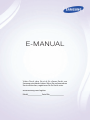 1
1
-
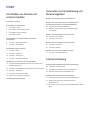 2
2
-
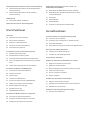 3
3
-
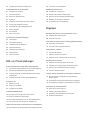 4
4
-
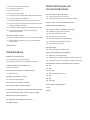 5
5
-
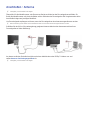 6
6
-
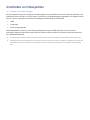 7
7
-
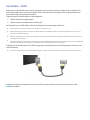 8
8
-
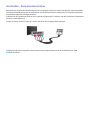 9
9
-
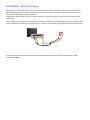 10
10
-
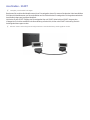 11
11
-
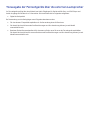 12
12
-
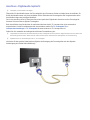 13
13
-
 14
14
-
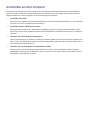 15
15
-
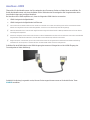 16
16
-
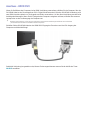 17
17
-
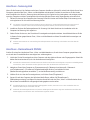 18
18
-
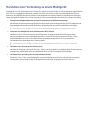 19
19
-
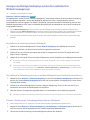 20
20
-
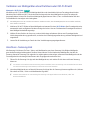 21
21
-
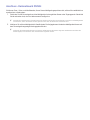 22
22
-
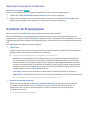 23
23
-
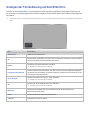 24
24
-
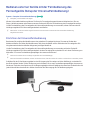 25
25
-
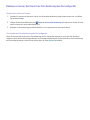 26
26
-
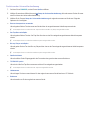 27
27
-
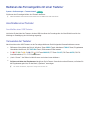 28
28
-
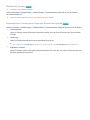 29
29
-
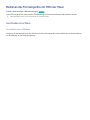 30
30
-
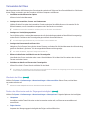 31
31
-
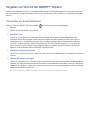 32
32
-
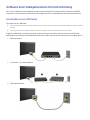 33
33
-
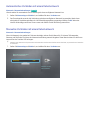 34
34
-
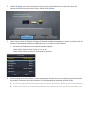 35
35
-
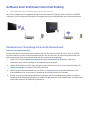 36
36
-
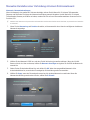 37
37
-
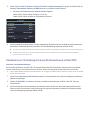 38
38
-
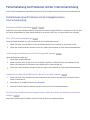 39
39
-
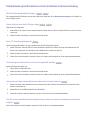 40
40
-
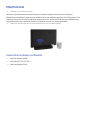 41
41
-
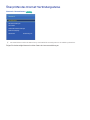 42
42
-
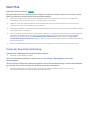 43
43
-
 44
44
-
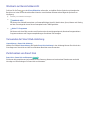 45
45
-
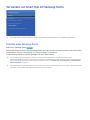 46
46
-
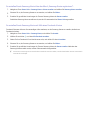 47
47
-
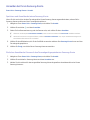 48
48
-
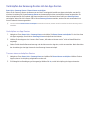 49
49
-
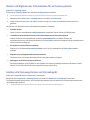 50
50
-
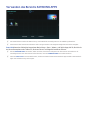 51
51
-
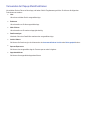 52
52
-
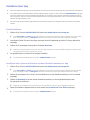 53
53
-
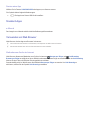 54
54
-
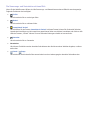 55
55
-
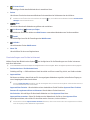 56
56
-
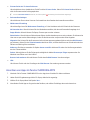 57
57
-
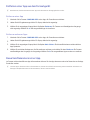 58
58
-
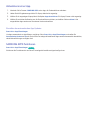 59
59
-
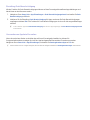 60
60
-
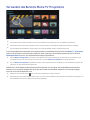 61
61
-
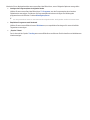 62
62
-
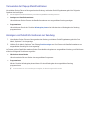 63
63
-
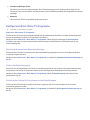 64
64
-
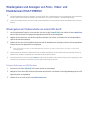 65
65
-
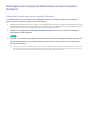 66
66
-
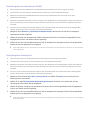 67
67
-
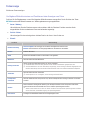 68
68
-
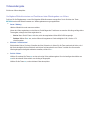 69
69
-
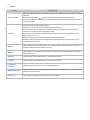 70
70
-
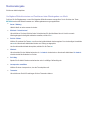 71
71
-
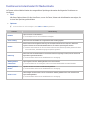 72
72
-
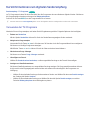 73
73
-
 74
74
-
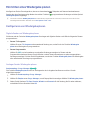 75
75
-
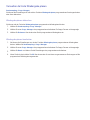 76
76
-
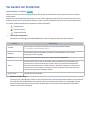 77
77
-
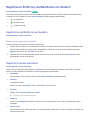 78
78
-
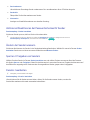 79
79
-
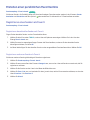 80
80
-
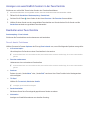 81
81
-
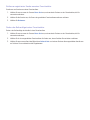 82
82
-
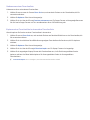 83
83
-
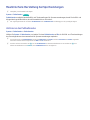 84
84
-
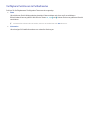 85
85
-
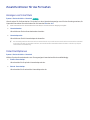 86
86
-
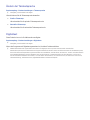 87
87
-
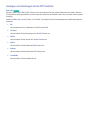 88
88
-
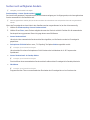 89
89
-
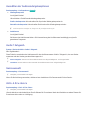 90
90
-
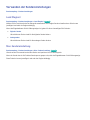 91
91
-
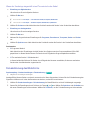 92
92
-
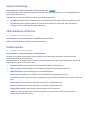 93
93
-
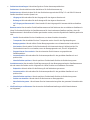 94
94
-
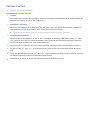 95
95
-
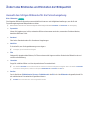 96
96
-
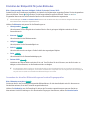 97
97
-
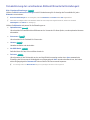 98
98
-
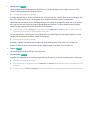 99
99
-
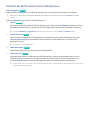 100
100
-
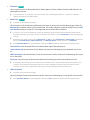 101
101
-
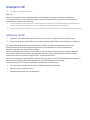 102
102
-
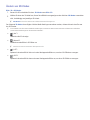 103
103
-
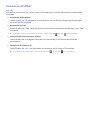 104
104
-
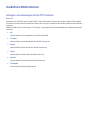 105
105
-
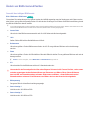 106
106
-
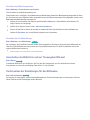 107
107
-
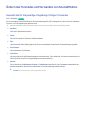 108
108
-
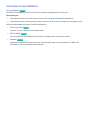 109
109
-
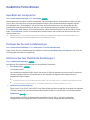 110
110
-
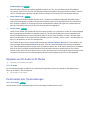 111
111
-
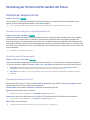 112
112
-
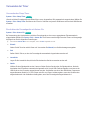 113
113
-
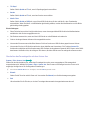 114
114
-
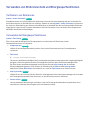 115
115
-
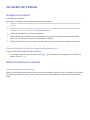 116
116
-
 117
117
-
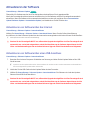 118
118
-
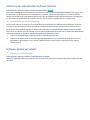 119
119
-
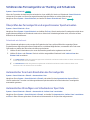 120
120
-
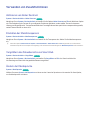 121
121
-
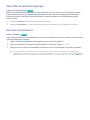 122
122
-
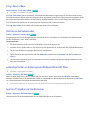 123
123
-
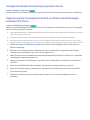 124
124
-
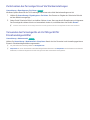 125
125
-
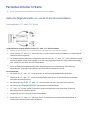 126
126
-
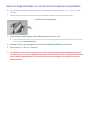 127
127
-
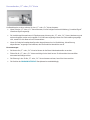 128
128
-
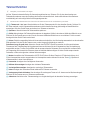 129
129
-
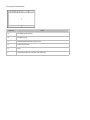 130
130
-
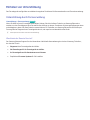 131
131
-
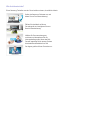 132
132
-
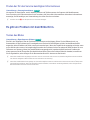 133
133
-
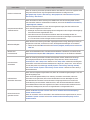 134
134
-
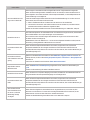 135
135
-
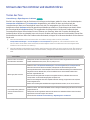 136
136
-
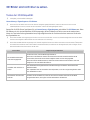 137
137
-
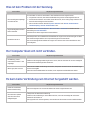 138
138
-
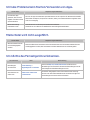 139
139
-
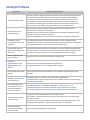 140
140
-
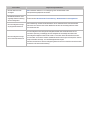 141
141
-
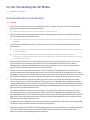 142
142
-
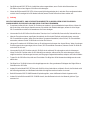 143
143
-
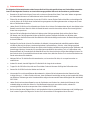 144
144
-
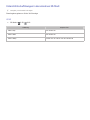 145
145
-
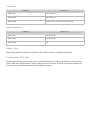 146
146
-
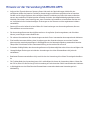 147
147
-
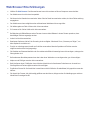 148
148
-
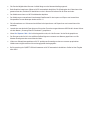 149
149
-
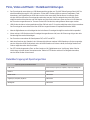 150
150
-
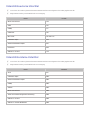 151
151
-
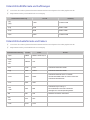 152
152
-
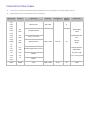 153
153
-
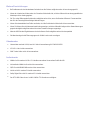 154
154
-
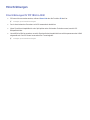 155
155
-
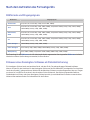 156
156
-
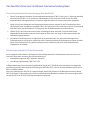 157
157
-
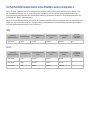 158
158
-
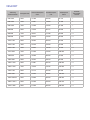 159
159
-
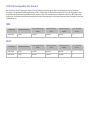 160
160
-
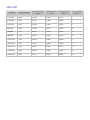 161
161
-
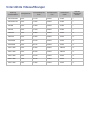 162
162
-
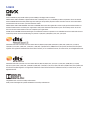 163
163
-
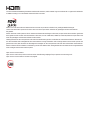 164
164
-
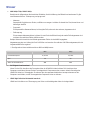 165
165
-
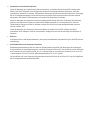 166
166
Verwandte Papiere
-
Samsung UE32H6470 Benutzerhandbuch
-
Samsung UE48H8080SQ Benutzerhandbuch
-
Samsung UE50J6100AW Benutzerhandbuch
-
Samsung UA32J4003AK Benutzerhandbuch
-
Samsung SEK-2000 Benutzerhandbuch
-
Samsung T27D390S Benutzerhandbuch
-
Samsung UE40H6650SL Benutzerhandbuch
-
Samsung UE55HU7580T Benutzerhandbuch
-
Samsung UE60H7080SV Benutzerhandbuch
-
Samsung UE78HU8590V Benutzerhandbuch